Jack Wallen menunjukkan cara menginstal dan menggunakan klien desktop Authenticator 2FA di Linux.
Saya telah mengandalkan berbagai aplikasi autentikator selama beberapa waktu. Bagi mereka yang tidak tahu, aplikasi authenticator digunakan untuk menghasilkan kode acak yang digunakan untuk otentikasi dua faktor. Cara kerjanya sederhana:Anda menginstal aplikasi, menambahkan akun, dan autentikator akan menghasilkan kode enam digit berbasis waktu yang digunakan untuk 2FA untuk situs atau layanan yang dimaksud.
Menurut pendapat saya, menggunakan aplikasi autentikator untuk 2FA jauh lebih aman daripada mengirim kode tersebut kepada Anda melalui SMS. Sayangnya, tidak semua situs dan layanan berfungsi dengan aplikasi autentikator, tetapi layanan yang menutupi kesalahan acak tersebut.
Meskipun 2FA tidak sempurna, jauh lebih baik menggunakannya daripada tidak. Dengan menambahkan lapisan keamanan ekstra, Anda mempersulit pelaku jahat untuk mendapatkan akses ke akun dan data Anda. Untuk alasan itu saja, saya sangat menyarankan untuk menambahkan keamanan 2FA ke semua akun Anda yang menyediakannya.
Dengan semua itu, Anda akan menemukan aplikasi autentikator untuk hampir setiap platform. Untuk kebutuhan seluler Anda, ada Authy dan Google Authenticator. Tapi bagaimana dengan desktopnya? Aplikasi apa yang tersedia untuk platform tersebut?
Jika sistem operasi pilihan Anda adalah Linux, ada satu opsi yang cukup bagus. Aplikasi itu disebut Authenticator, dan ini adalah aplikasi GTK yang mendukung lebih dari 200 penyedia. Faktanya, situs atau layanan apa pun yang mendukung token harus bekerja dengannya. Anda dapat menelusuri Direktori 2FA dan situs apa pun yang muncul sebagai token pendukung akan bekerja dengan Authenticator.
Satu hal yang saya sukai dari Authenticator adalah membuat penambahan situs menjadi sangat mudah berkat alat tangkapan layar bawaan. Mari saya tunjukkan caranya.
Yang Anda perlukan
Untuk menginstal dan menggunakan Authenticator, Anda memerlukan distribusi Linux yang mendukung Flatpak, yang hampir ada di setiap distribusi. Saya akan mendemonstrasikan di Pop!_OS saya. Anda juga memerlukan pengguna dengan hak istimewa sudo.
Sumber terbuka:Liputan yang wajib dibaca
Setelah semuanya siap, saatnya untuk menginstal.
Cara menginstal Flatpak
Jika distribusi Anda tidak disertakan dengan dukungan Flatpak bawaan, seperti Ubuntu, inilah cara Anda dapat menginstalnya. Buka jendela terminal dan jalankan perintah:
sudo apt-get install flatpak -y
Setelah instalasi selesai, tambahkan repositori Flathub dengan:
flatpak remote-add --if-not-exists flathub https://flathub.org/repo/flathub.flatpakrepo
Nyalakan ulang mesin Anda untuk melanjutkan.
Cara menginstal Authenticator
Setelah Flatpak terinstal, Anda dapat menginstal Authenticator dengan perintah:
flatpak install flathub com.belmoussaoui.Authenticator
Cara menambahkan situs ke Authenticator
Dengan Authenticator terpasang, Anda sekarang dapat menambahkan situs pertama Anda. Peringatan yang adil, Anda harus dapat masuk ke situs yang dimaksud dan mengakses kode QR 2FA untuk menambahkan situs ke Authenticator. Cara kerjanya akan bergantung pada situs.
Jadi, inilah cara Anda melakukannya.
Buka Authenticator dan klik + di sudut kiri atas (Gambar A ).
Gambar A
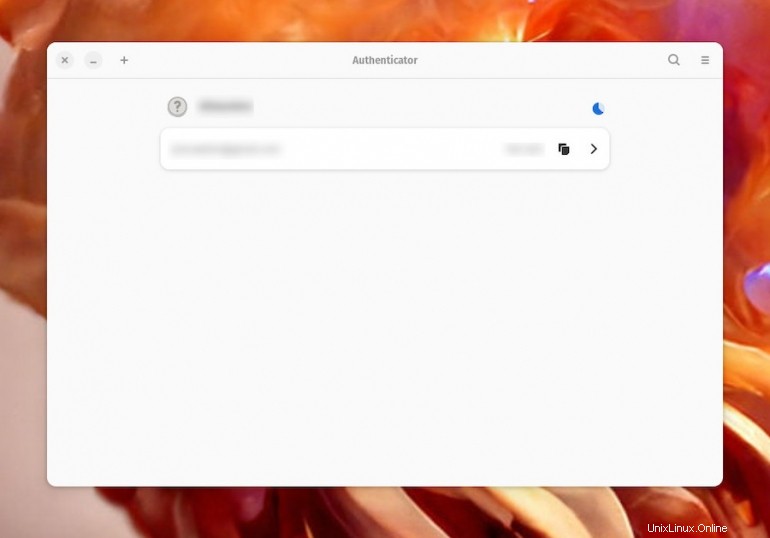
Di jendela yang dihasilkan, klik tombol kode QR langsung di sebelah kiri Tambahkan di sudut kanan atas dan pilih Tangkapan Layar (Gambar B ).
Gambar B
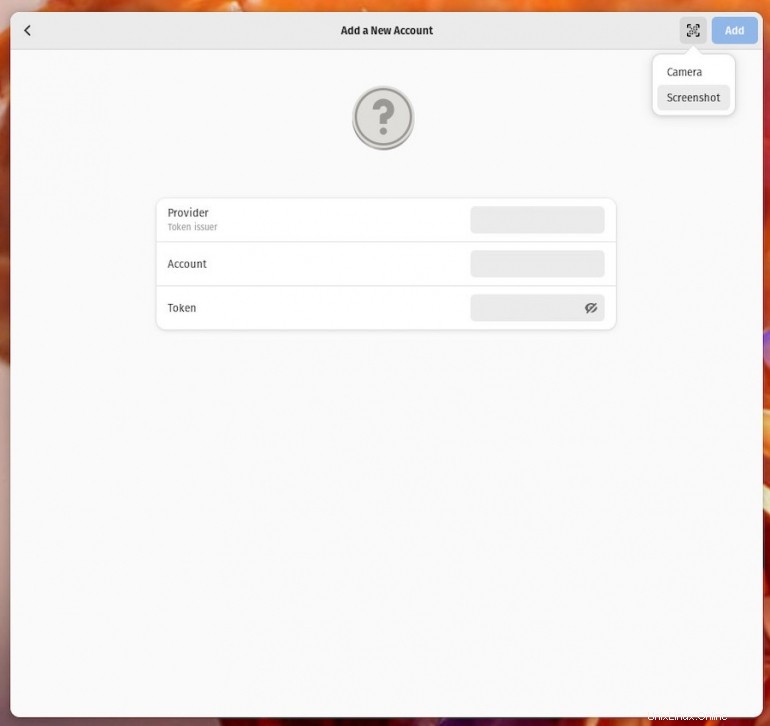
Untuk langkah selanjutnya, Anda harus masuk ke situs web yang akan ditambahkan, dan temukan kode QR untuk 2FA. Setelah Anda selesai melakukannya, klik Select Area To Grab (Gambar C ) lalu, dengan menggunakan pemilih, seret kotak di atas kode QR.
Gambar C
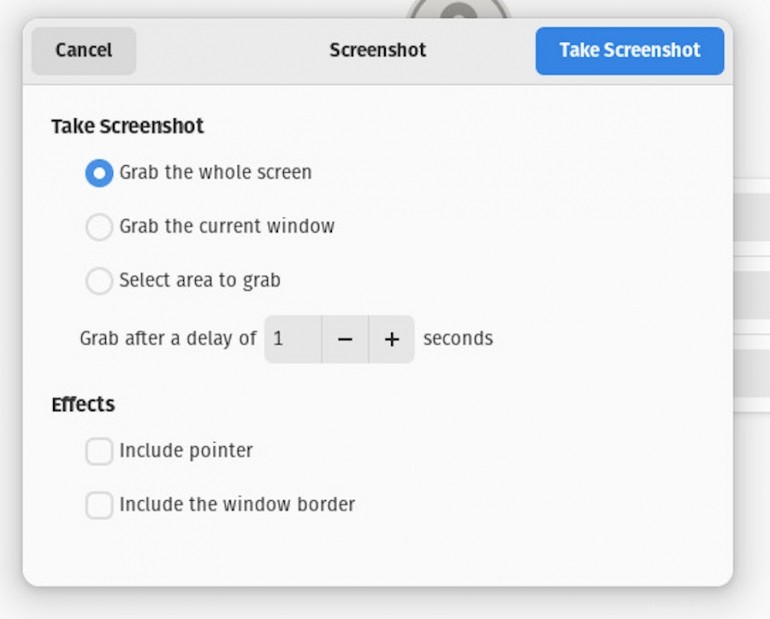
Saat diminta (Gambar D ), klik Bagikan untuk mengisi kolom entri baru.
Gambar D
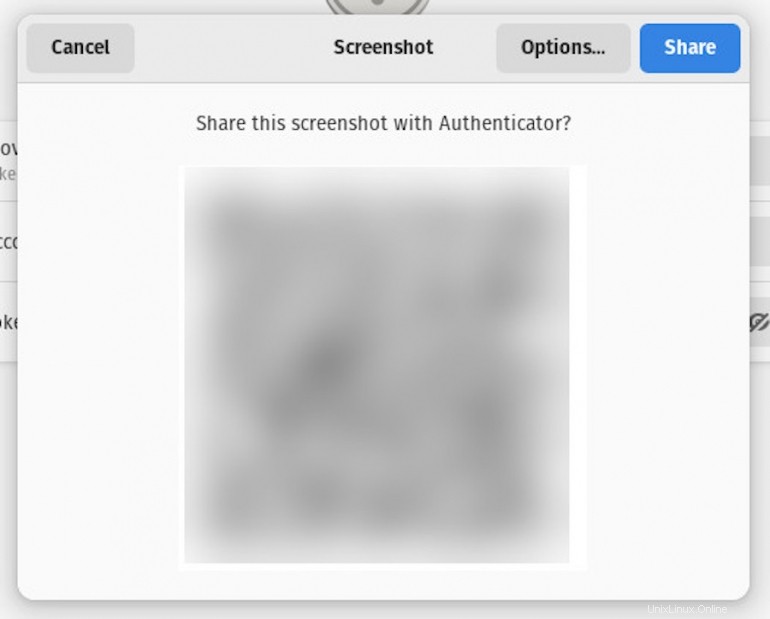
Setelah kolom diisi, klik Tambahkan untuk menyimpan situs ke Authenticator.
Pada titik ini, Anda dapat melihat semua situs Anda dari jendela utama. Lebih baik lagi, Anda tidak perlu mengklik situs untuk menggunakannya, karena Authenticator secara otomatis menampilkan kode 2FA Anda dan menyegarkannya saat waktu habis. Yang harus Anda lakukan adalah menyalin kode dan menempelkannya saat diminta.
Aplikasi Authenticator adalah alat yang hebat untuk menambahkan 2FA ke situs dan layanan yang Anda gunakan. Saya tidak bisa cukup merekomendasikan Anda menambahkan beberapa lapisan keamanan ke akun Anda. Tidak ada yang sempurna, tetapi kombinasi kata sandi yang sangat kuat/unik dan 2FA berbasis aplikasi autentikator akan sangat membantu menjaga keamanan akun Anda.